|
| Users say: |
|
This is the most amazing DVD editing tool I have come across [DvdReMake Pro]. I don't normally become such a fast fan of software of this nature, for there are usually major drawbacks associated with DVD editing suites, but this one blows me away. It is truly the most useful tool you will find anywhere if what you desire is to edit a DVD. M.Z.
|
|
More...
|
|
|
Tomemos uno de mis DVDs favorito, Terminator 3. Inicie DVD shrink, coloque Terminator 3 en su lector de DVD, presiona "abrir disco"
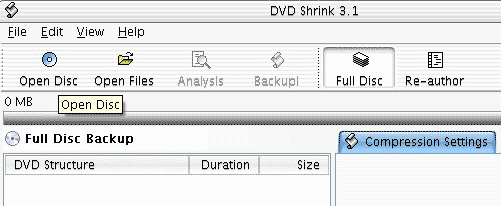
En el menú dropdown, elija su DVD y luego presionar OK.
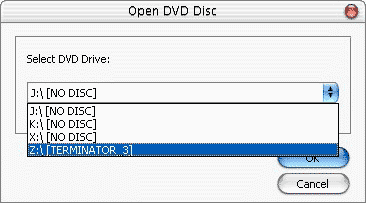
después de unos pocos minutos en los cuales DVD Shrink leerá su DVD, usted verá una pantalla como la que está debajo. En el panel derecho vemos el vídeo, el audio y el subtitutlos. En el panel izquierdo tenemos la estructura de DVD y una ventana de previsualización.
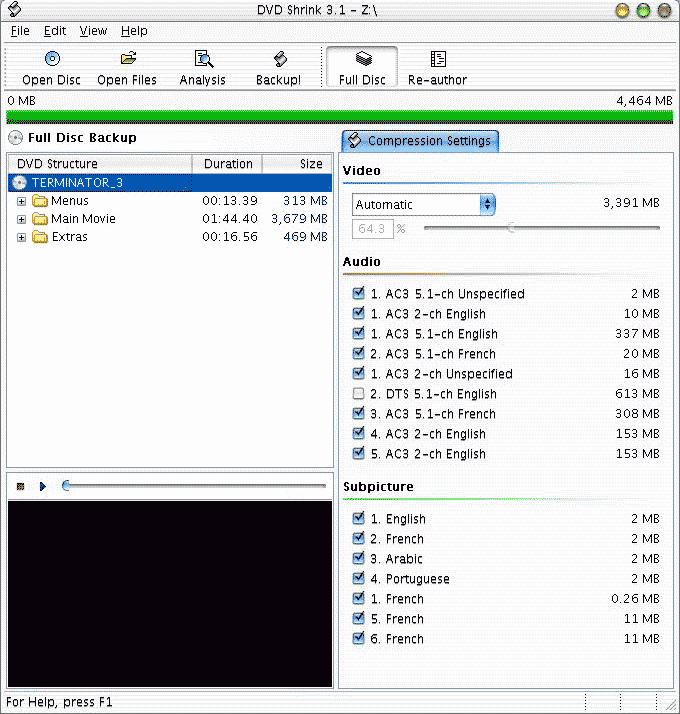
Ahora deseamos asegurarnos de que todo esté seleccionado (en nuestro caso, elegimos "DTS 5.1 ch English " audio).
Necesitamos asegurarnos de que DVD Shrink no cambie la calidad de nuestro video (la transcodificación es el último paso, ¿recuerda?) Necesitamos clickear en la opción "automátic" en el panel de video y cambiarlo a "No compression"
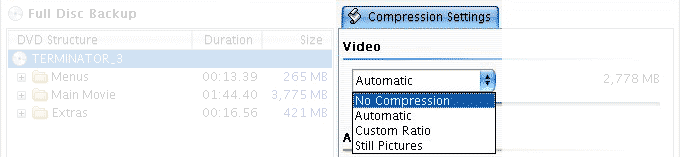
Ahora usted ve por primera vez el tamaño real de la película en su DVD. ¡6958 Mb - esto es demasiado grande!

Comencemos con los subtitutlos. Generalmente siempre mantengo todos - es una cantidad muy pequeña de datos. Pero para la prueba, déjeme quitar el subtitulo árabe marcandolo…
En el panel superior derecho tenemos la opción más importante que debemos tomar - ¿Cuál es le formato de audio debemos mantener? Aquí hay algunas reglas sobre que mantener:
- Si usted tiene una sistema de sonido con DTS realice una copia de respaldo del formato de audio DTS. Es la mejor calidad audio, y es también la mejor manera comprobar la estabilidad de sus paredes y de enloquecer a sus vecinos en poco tiempo.
- Pista audio titulada: "Unspecified" - déjelos marcados.
- Las pistas audio grande AC-3 2-ch (véase 4 y 5) son generalmente audio de comentarios. Usted no las necesita en la copia de respaldo. ¡Si usted lo hace, bien, usted dispone obviamente de mucho tiempo libre así que por favor envíeme un poco!
- Deje las pistas más pequeñas de audio de AC-3 2-ch. Estas generalmente pertenecen a los menús.
- Otros idiomas que usted no habla - déjelos de lado. Yo prefiero Inglés pero si usted prefiere incluir en sus DVD enteros solamente Español entonces.. adelante.
Listo, Terminamos. Mire la pantalla - note el tamaño (MB 5984 - se removió casi 1 Gigabyte)
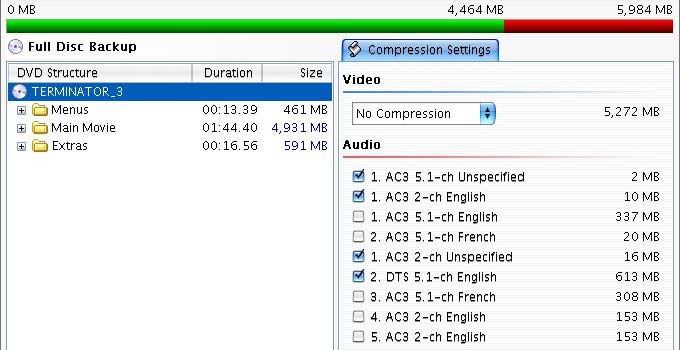
Ahora podemos guardar el contenido al disco duro. Presione el botón "Yes". Un mensaje de alerta aparecerá indicando que el tamaño final es demasiado grande para caber en un disco. Presione "YES" para continuar al paso siguiente.
Estamos en el menú de copia de respaldo. Seleccione "Select target device" y del menú pulldown, elija "Hard Disc Folder"
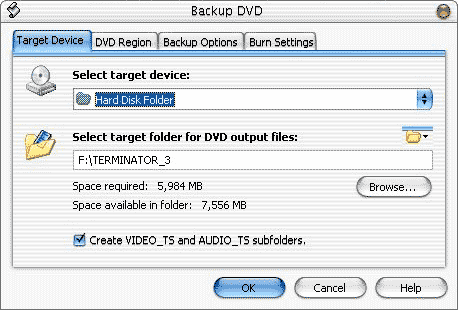
Ahora comenceos a realizar un decrypt del contenido que usted eligió. Mientras, tomese un descanso (comase un kit-kat)
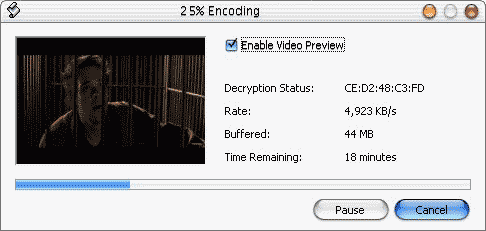
Cuando termine cierre DVD Shrink. ¡Felicitaciones - el paso uno terminó!

|